本文为您介绍如何创建PostgreSQL类型的AWS数据源。
前提条件
已创建AWS PostgreSQL数据库。
已获取AWS PostgreSQL数据库的用户名和密码。
使用限制
支持PostgreSQL 8.2及以上版本。
操作步骤
添加白名单。
连接AWS PostgreSQL之前,需要将Quick BI的IP地址加入到AWS PostgreSQL的白名单。
验证数据源连接并创建数据源。
登录Quick BI控制台。
按照下图指引添加数据源
从创建数据源入口进入创建数据源界面。
选择PostgreSQL数据源。
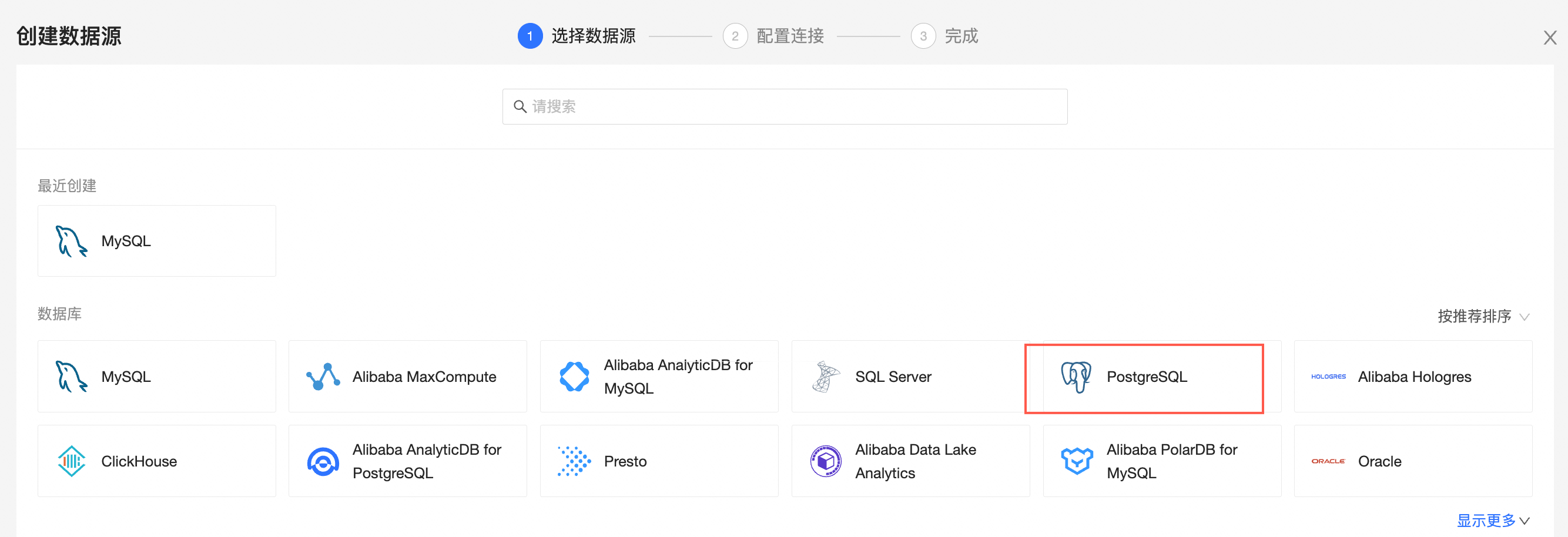
数据源类型选择AWS。
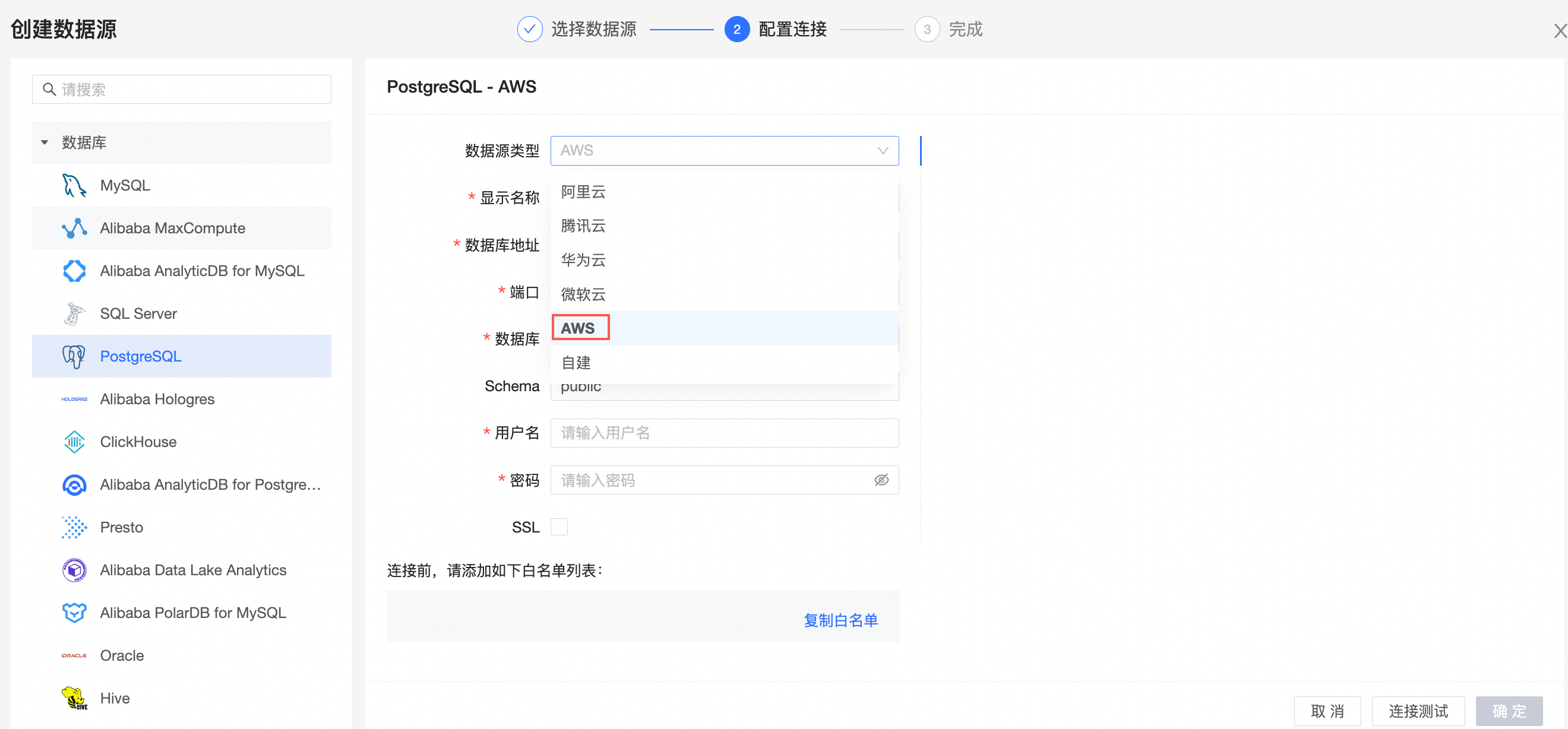
在配置连接对话框,您可以根据业务场景,完成以下配置。
名称
描述
显示名称
数据源配置列表的显示名称。
请输入规范的名称,不要使用特殊字符,前后不能包含空格。
数据库地址和端口
部署PostgreSQL数据库的外网地址。请登录Amazon RDS控制台,并在实例详细信息内获取外网地址。例:xxxxxxxxxxxxxxxxx.rds.amazonaws.com。
数据库
需要连接的数据库名称。
Schema
PostgreSQL数据库的Schema名称。
用户名和密码
登录PostgreSQL数据库的用户名和密码。
SSL
如果目标数据源已配置SSL,您可以选中安全协议SSL,从而保护数据安全。
单击连接测试,进行数据源连通性测试。
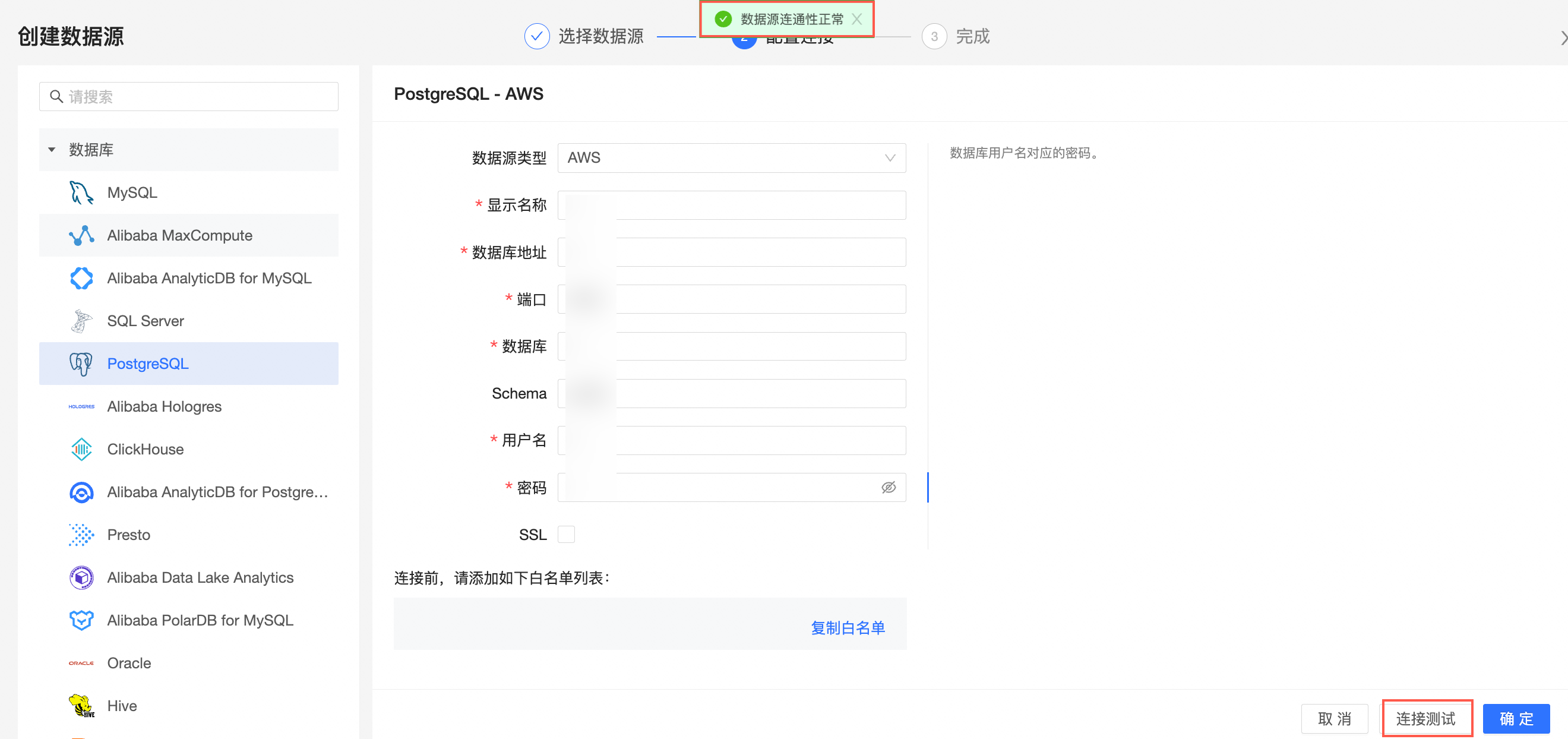
测试成功后,单击确定,完成数据源的添加。
后续步骤
创建数据源后,您还可以创建数据集并分析数据。